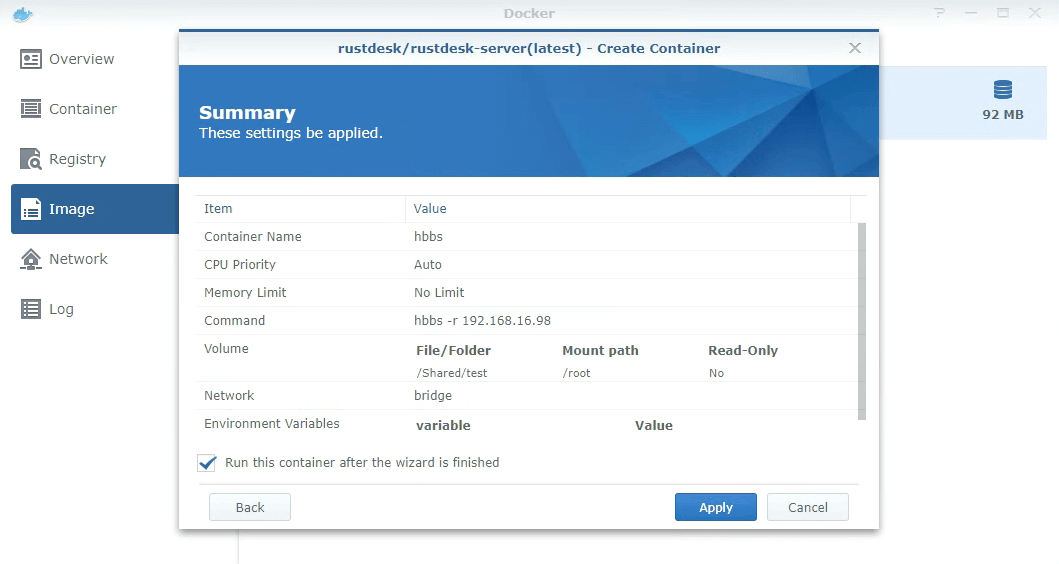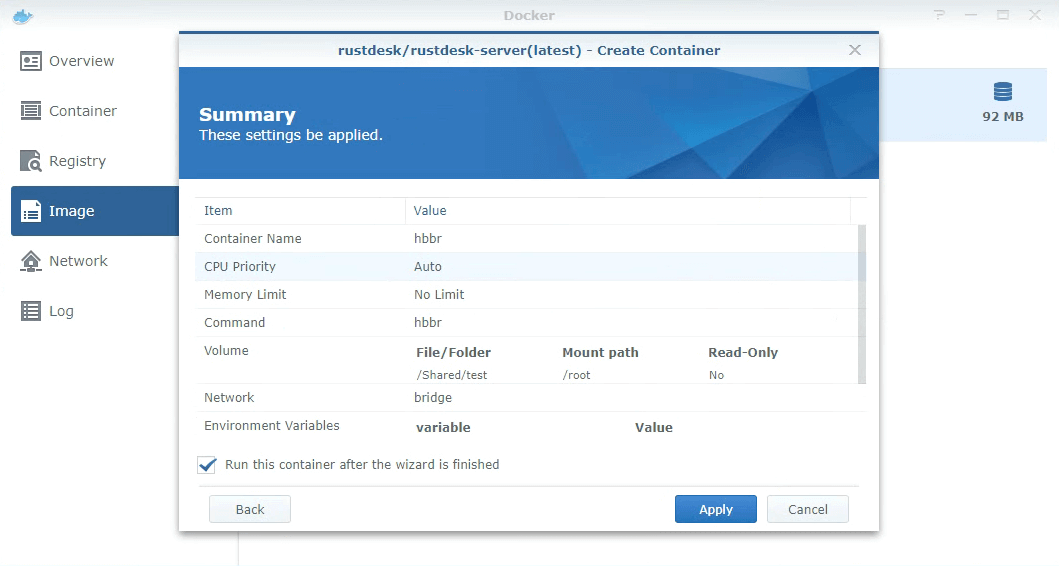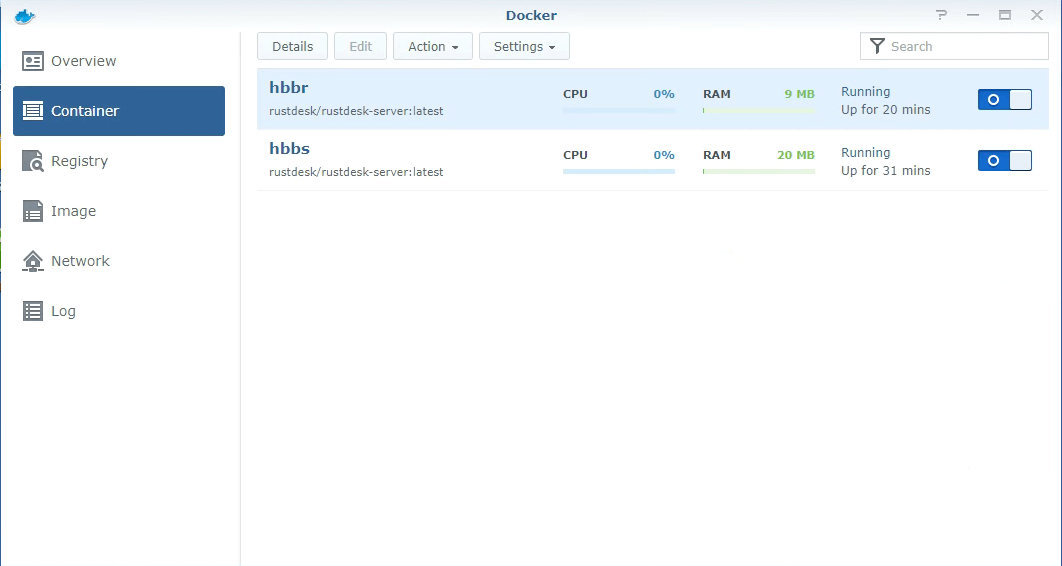2.3 KiB
| title | weight |
|---|---|
| Synology DSM 6 | 22 |
Este tutorial se basa en el último DSM v6.
Instalar ventana acoplable
Abra el administrador de paquetes e instale la ventana acoplable
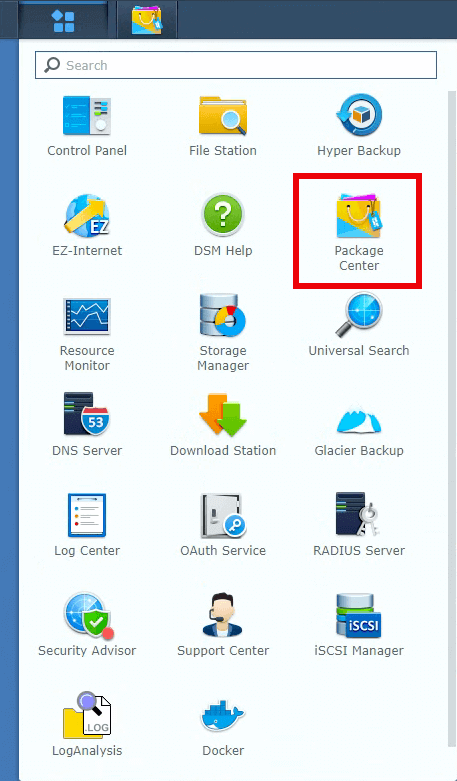 |
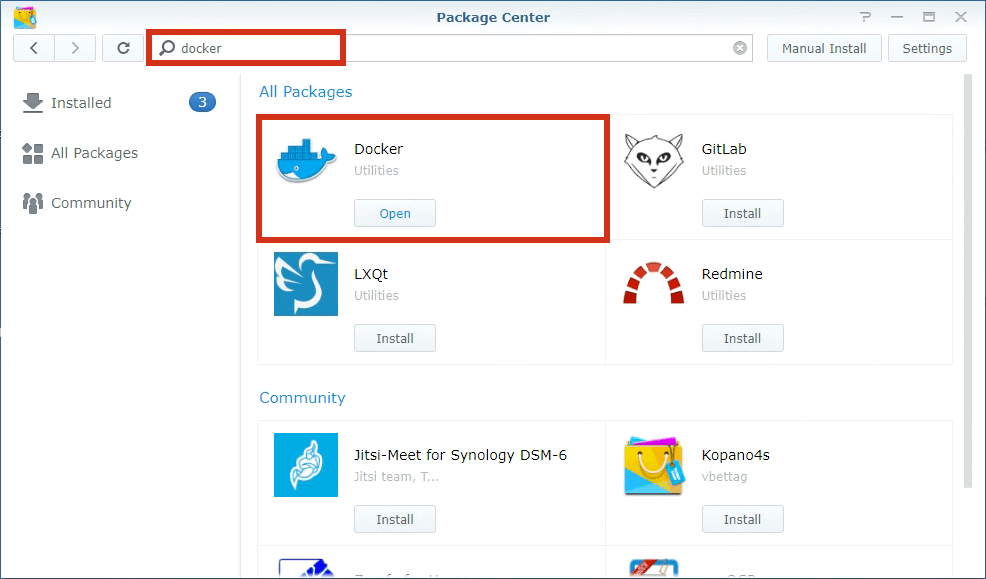 |
Instalar el servidor RustDesk
| Busque rustdesk-server en el registro de Docker e instálelo haciendo doble clic | Imagen de rustdesk-server instalada, haga doble clic para crear el contenedor de rustdesk-server |
|---|---|
 |
 |
Crear contenedor hbbs
Como se mencionó anteriormente, haga doble clic en la imagen de rustdesk-server para crear un nuevo contenedor, establezca su nombre en hbbs.

Haga clic en "Configuración avanzada" arriba.
-
Habilite "Usar la misma red que el host de Docker", para obtener más información sobre la red del host, por favor check
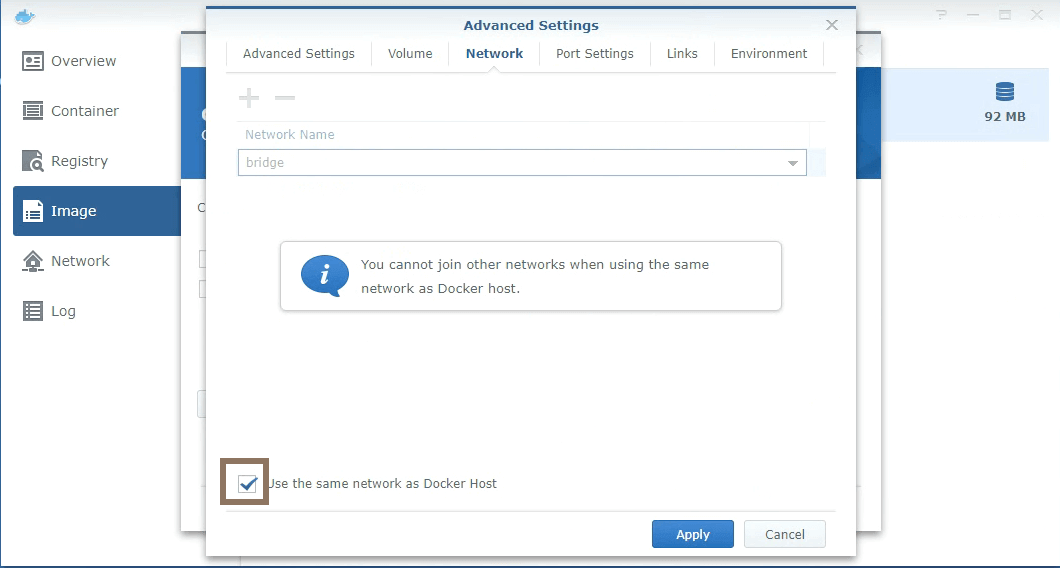
-
Monte un directorio de host (por ejemplo,
Shared/test/) en/root, hbbs generará algunos archivos (incluido el archivokey) en este directorioMonte Archivos generados en el directorio host 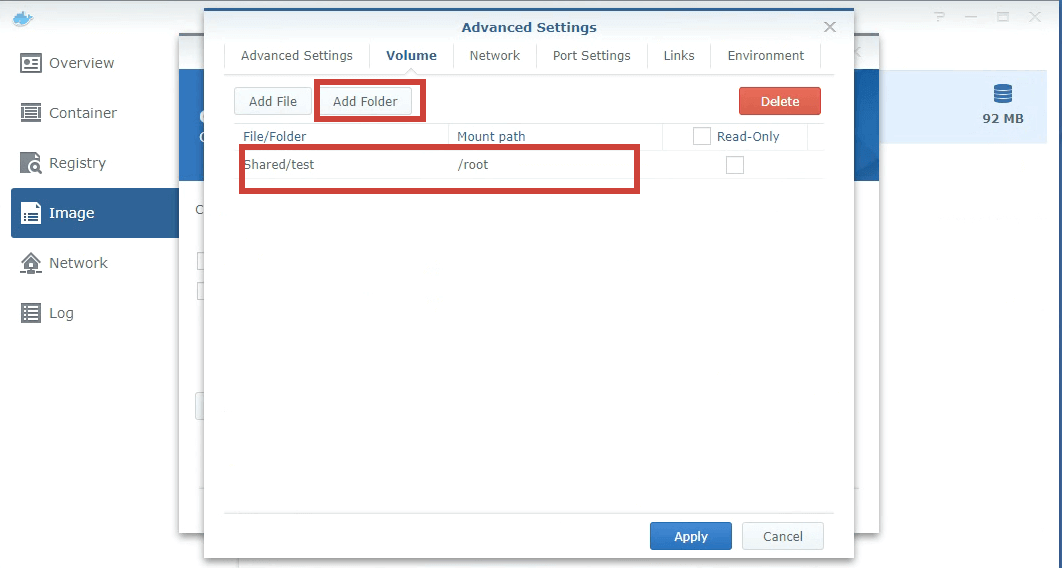

-
Establecer comando {{% notice note %}} Synology OS está basado en Debian, os host net (--net=host) funciona bien, no necesitamos asignar puertos con la opción
-p.
192.168.16.98 es una IP de intranet utilizada aquí solo para demostración, configúrela en una IP pública cuando implemente.
{{% /notice %}}
- Hecho
Crear contenedor hbbr
Repita los pasos hbbs anteriores, pero cambie el nombre del contenedor a hbbr y el comando a hbbr.
hbbr/hbbs contenedor
| Haga doble clic en el contenedor y verifique el registro | Doble confirmación de hbbs/hbbr usando la red host |
|---|---|
 |
 |